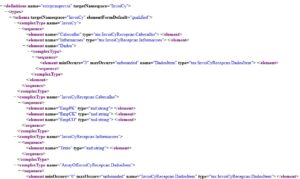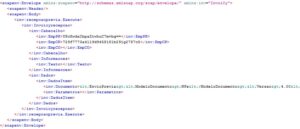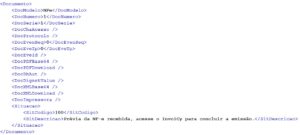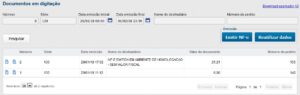2018
Envio de prévia da NF-e
5 de fevereiro de 2018O InvoiCy conta com uma nova funcionalidade a partir de agora, a possibilidade de enviar uma prévia da NF-e através da integração via Web Service. Essa prévia consiste em um resumo da nota, que poderá conter apenas algumas informações principais da NF-e.
Ao receber essa estrutura da prévia, o InvoiCy irá criar um registro da NF-e na tela de documentos em digitação. Posteriormente essa nota poderá ser complementada manualmente pelo usuário e emitida através da tela de digitação do InvoiCy.
Na sequência apresentamos um passo a passo de como proceder para enviar a prévia de uma NF-e.
Primeiramente o seu ERP deve realizar a integração com o novo Web Service disponibilizado pelo InvoiCy. Trata-se do WS arecepcaoprevia.aspx. Este Web Service é único e deve ser utilizado apenas para efetuar o envio da prévia das NF-e. Abaixo, detalhamos o processo de integração com esse Web Service.
Para realizar a integração siga os seguintes passos:
1. Visualizando a estrutura WSDL do Web Service
Para visualizar a estrutura WSDL do Web Service basta copiar e colar o link do Web Service em seu navegador de internet, por exemplo, https://homolog.invoicy.com.br/arecepcaoprevia.aspx?wsdl. Assim podemos visualizar toda a estrutura do WSDL, conforme demonstra a imagem abaixo:
2. Realizando o consumo do Web Service
Você deverá realizar o consumo do Web Service para efetuar a integração. Ao consumir o WS deverá informar os seguintes parâmetros:
EmpPK: Chave de Parceiro disponibilizada pela Migrate para cada cliente.
Exemplo: PYcEsFuKroDBojfiFEl+Ms==
A chave de parceiro é gerada por nosso Sistema de Gestão no momento que a sua empresa é cadastrada como nosso parceiro. A mesma será enviada por e-mail e utilizada para controlar as empresas de clientes finais que utilizarão licenças adquiridas pela sua empresa.
EmpCK: Código HASH gerado em formato MD5 de acordo com os dados enviados.
Exemplo: 213f3b55d679e790258fd811cc86d309
Utilizado para validar a comunicação e proporcionar segurança à comunicação. Consulte o artigo Como gerar o código Hash MD5? para mais informações.
EmpCO: Identificador do PDV. Não é necessário o preenchimento.
Texto: Uso interno do InvoiCy. Não é necessário o preenchimento.
Documento: Conteúdo do XML da prévia a ser enviada para o InvoiCy.
Parâmetros: Neste campo podem ser informados alguns parâmetros, como por exemplo, quais dados deseja que retorne ao executar uma consulta de documentos. Não é necessário o preenchimento.
Dentro da TAG <inv:Documento>, você deverá informar o conteúdo XML da prévia. O conteúdo da tag “Documento” deve ser convertido para texto, como demonstra a imagem abaixo:
Para fazer download da estrutura SOAP de envio clique aqui.
3. Gerando a estrutura do arquivo XML da prévia
O layout para envio da prévia segue a mesma estrutura do layout de envio da NF-e, onde deve ser incluído apenas o campo <NumeroPedido>, e substituída a tag pai <Envio> por <EnvioPrevia>. Para visualizar o layout de envio da NF-e clique aqui.
A imagem abaixo representa o layout com os campos obrigatórios para o envio da prévia. Os demais campos do layout podem ser incluídos conforme a necessidade da empresa.
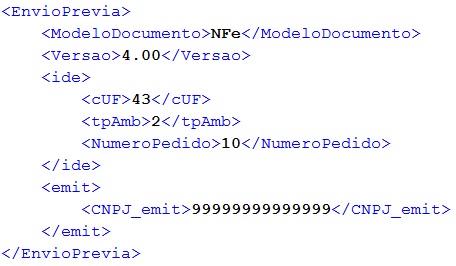
Para fazer download da estrutura do arquivo XML exibido na imagem clique aqui.
Abaixo esclarecemos algumas informações importantes sobre o envio da prévia.
– Número do pedido:
O número do pedido é único para cada documento enviado, ou seja, para cada novo número de pedido será gerado um novo documento.
Se o número do pedido enviado já existir no InvoiCy e a nota ainda estiver em digitação, os dados do documento serão atualizados.
Porém se o número do pedido já existir no InvoiCy, mas a nota não estiver mais em digitação, ou seja, estiver com status final (autorizada, rejeitada, cancelada), será retornada uma mensagem informando que o número do pedido corresponde a um documento já emitido.
– Série do documento:
Não é obrigatório informar a série para o envio da prévia. Nesse caso o InvoiCy irá pegar a série que está cadastrada como padrão para a empresa, e gerar o documento seguindo a numeração já existente.
Caso o cliente informe uma série, mas a mesma ainda não está cadastrada, o InvoiCy irá cadastrar a série para a empresa, porém não como série padrão.
– Informações de produto, destinatário e tomador:
Se o cliente informar apenas o código de um produto que já está cadastrado para a empresa, o restante das informações será apresentado quando o cliente acessar o documento em digitação, de acordo com o cadastro do item.
Da mesma forma, caso o cliente informe apenas o CNPJ do destinatário e/ou transportador, as informações serão acrescentadas ao documento em digitação de acordo com o cadastro de pessoas.
Quando o usuário informar o código de um produto, CNPJ do destinatário ou transportador já existente no InvoiCy, porém com mais algumas informações, estas informações serão atualizadas nos devidos cadastros.
O cliente também tem a opção de informar um produto, destinatário ou transportador que ainda não esteja cadastrado no InvoiCy, então no momento de recebimento da prévia os mesmos serão cadastrados de acordo com as informações recebidas.
Caso o cliente envie apenas algumas informações básicas, o cadastro será efetuado mesmo assim, e posteriormente poderá ser complementado via tela no InvoiCy.
Caso for referenciada uma nota que não está no InvoiCy, é necessário enviar os campos refNFe, serie_refNFE, nNF_refNFE e refTipo para que a nota apareça em tela.
4. Realizando a leitura do retorno do envio da prévia
Após o envio da prévia da NF-e, precisamos realizar a leitura do retorno do processamento do documento. O retorno recebido segue a seguinte estrutura XML:
Para fazer download da estrutura SOAP de retorno clique aqui.
Após o recebimento da prévia no InvoiCy, será gerado um registro da NF-e na tela de documentos em digitação, conforme imagem abaixo, que poderá ser complementado e emitido pelo usuário posteriormente.
5. Consulta da prévia
Após o envio da prévia, o cliente tem a possibilidade de executar uma consulta para visualizar os documentos que ainda estão em digitação. Para isso basta enviar a mesma estrutura de consulta de documentos do InvoiCy, juntamente com os parâmetros. A imagem abaixo representa uma estrutura básica para consulta de um documento.
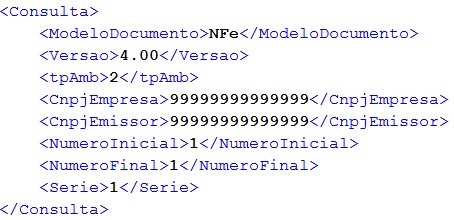
Nos parâmetros apenas deve ser acrescentada a tag <DocumentosDigitacao>, com a informação ‘S’, como demonstra a imagem abaixo.
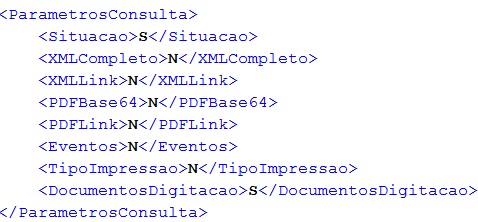
Para mais informações sobre a consulta de documentos leia o artigo Consultando um documento.